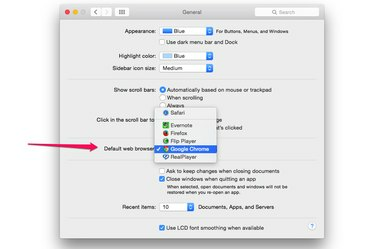
Systemindstillinger har en mulighed for at ændre din Macs standardbrowser.
Billedkredit: Skærmbillede udlånt af Apple.
Der er to måder at ændre standardwebbrowseren på en Mac-computer, der kører OS X Yosemite: fra Systemindstillinger eller fra selve browseren. Hver browser giver dig mulighed for at flytte over dine bogmærker og din browserhistorik, så du kan fortsætte med at surfe på nettet uden at gå glip af et beat.
Brug af systemindstillinger
Trin 1
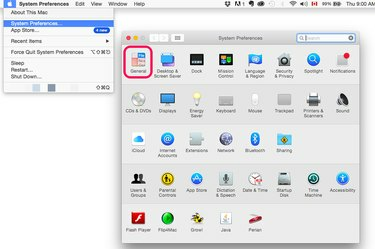
Åbn Systemindstillinger, og klik på Generelt.
Billedkredit: Skærmbillede udlånt af Apple.
Klik på Æble menu og åbn Systempræferencer. Klik på Generel ikon.
Dagens video
Trin 2

Vælg din foretrukne standardbrowser.
Billedkredit: Skærmbillede udlånt af Apple.
Klik på Standard webbrowser menuen og vælg den browser, du vil bruge. Nogle af de apps, der er anført her, kan overraske dig. Hvis du for eksempel har RealPlayer installeret, kan du bruge dens indbyggede browser som din Macs standard.
Klik på den røde Tæt knap. Dit valg gemmes automatisk.
Trin 3

Luk vinduet Systemindstillinger.
Billedkredit: Skærmbillede udlånt af Apple.
Fjern din gamle standardbrowser fra Dock, hvis du ikke ønsker at se den længere. Højreklik på dets dock-ikon, eller Ctrl-klik på det, vælg Muligheder og klik derefter Fjern fra Dock.
Flytter til Chrome
Trin 1
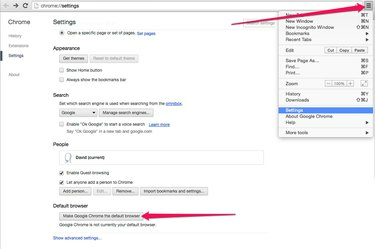
Gør Google Chrome til standardbrowseren.
Billedkredit: Skærmbillede udlånt af Google.
Start Chrome. For at gøre Chrome til din standardbrowser skal du klikke på Menuikon i øverste højre hjørne, og vælg Indstillinger. Rul til bunden af siden, og klik på knappen, der lyder "Gør Google Chrome til standardbrowseren."
Trin 2

Klik på Importer bogmærker og indstillinger.
Billedkredit: Skærmbillede udlånt af Google.
Vælg Bogmærker fra Menu ikon og vælg Importer bogmærker og indstillinger.
Trin 3
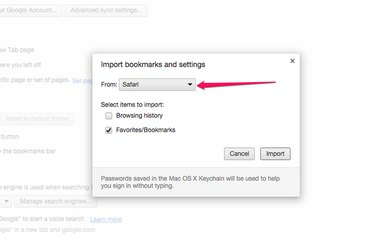
Vælg en browser for at importere bogmærker, favoritter og browserhistorik.
Billedkredit: Skærmbillede udlånt af Google.
Klik på Fra menuen og vælg den browser, du brugte. Angiv de elementer, du vil importere -- Browserhistorik og favoritter/bogmærker -- og klik derefter på Importere knap.
Skift til Firefox
Trin 1

Klik på Gør Firefox til min standardbrowser.
Billedkredit: Skærmbillede udlånt af Mozilla.
Start Firefox og vælg Præferencer fra Firefox-menuen. Klik Gør Firefox til min standardbrowser.
Hvis du oplever, at en anden webbrowser bliver ved med at gøre sig selv til den nye standard, skal du klikke på afkrydsningsfeltet over denne knap. Firefox vil derefter bede dig om at gøre den til standardbrowseren igen, hvis den nogensinde bliver detroniseret.
Trin 2
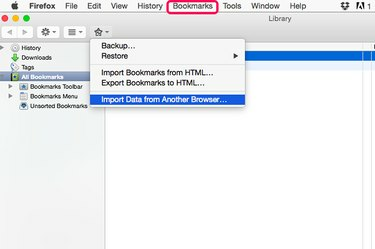
Klik på Importer data fra en anden browser.
Billedkredit: Skærmbillede udlånt af Mozilla.
Vælg Vis alle bogmærker fra Bogmærker menuen og klik derefter på den stjerneformede Bogmærker ikonet øverst i biblioteksvinduet. Vælg Importer data fra en anden browser.
Trin 3
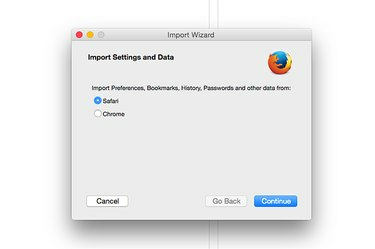
Vælg den sidste browser, du brugte oftest.
Billedkredit: Skærmbillede udlånt af Mozilla.
Vælg den browser, du brugte til at bruge. Klik Blive ved.
Trin 4
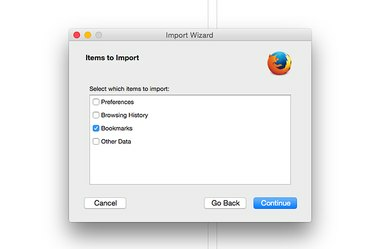
Vælg de data, du vil importere.
Billedkredit: Skærmbillede udlånt af Mozilla.
Vælg de data, du vil importere, fra Præferencer, Browserhistorik, Bogmærker og Andre data. Klik på Blive ved knappen for at importere disse data til Firefox.
Skifter tilbage til Safari
Trin 1
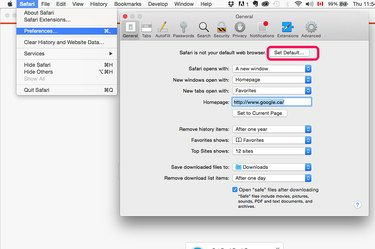
Klik på knappen Indstil standard.
Billedkredit: Skærmbillede udlånt af Apple.
Start Safari og vælg Præferencer fra Safari-menuen. Klik på Sæt standard knap. Klik på, når bekræftelsesvinduet åbnes Brug Safari.
Trin 2
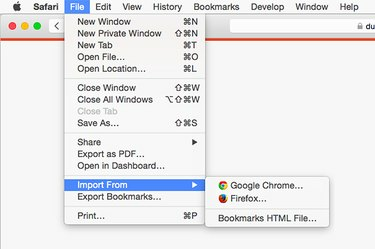
Klik på Importer fra.
Billedkredit: Skærmbillede udlånt af Apple.
Klik på Fil menu, vælg Importer fra og vælg derefter den browser, der indeholder din historik og dine bogmærker.
Trin 3
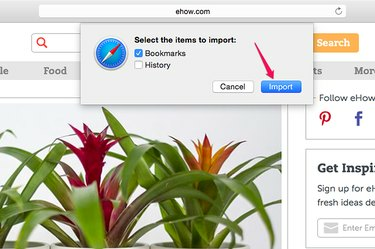
Vælg de data, du vil importere, og klik på Importer.
Billedkredit: Skærmbillede udlånt af Apple.
Vælg Bogmærker og Historie eller begge. Klik på Importere knappen for at kopiere de valgte data til Safari.


